win10关闭备份系统设置方法 win10系统备份怎么关闭
更新时间:2024-04-13 10:34:00作者:xinxin
在电脑新安装的win10系统中,很多功能都是默认设置的,其中就包括自动备份系统功能,虽然能够有效保护win10电脑中数据的安全,但是备份的系统文件数据也会占用硬盘空间内存,因此有小伙伴就在咨询win10系统备份怎么关闭呢?今天小编就给大家讲解的win10关闭备份系统设置方法。
推荐下载:64位win10系统下载
具体方法:
1、右单击左下角Windows图标;
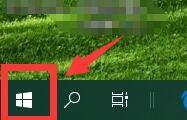
2、跳出菜单栏单击“设置”;
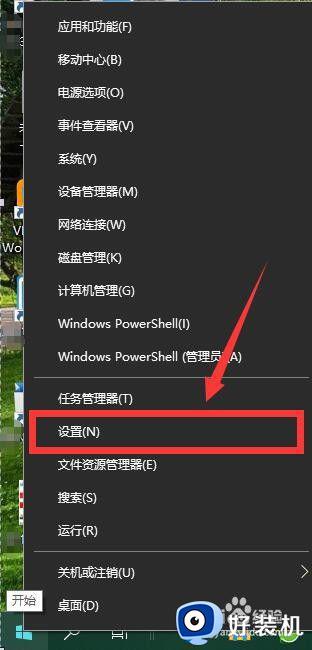
3、进入“设置”界面,单击“更捧泪阅新和安全”;
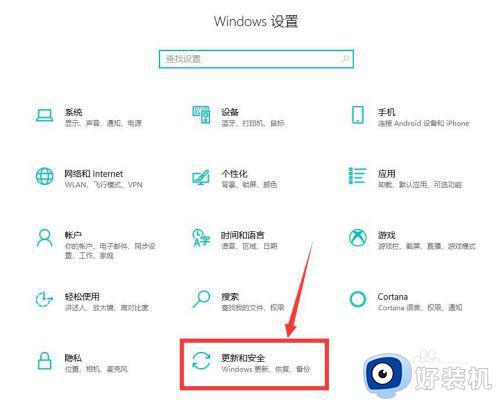
4、进入“更新和安全”界面,单击“备份”;
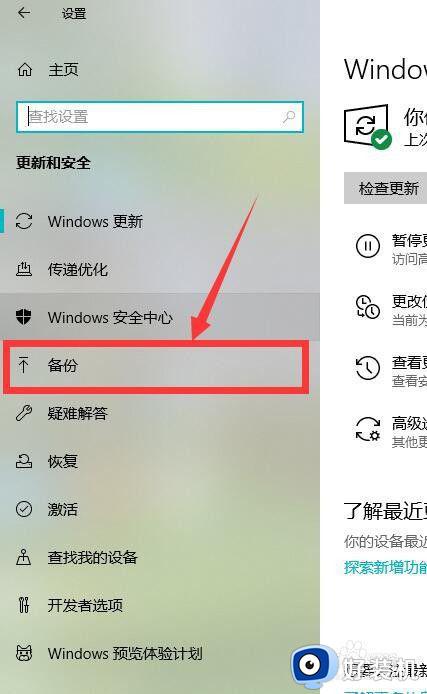
5、单击如图开关按钮即蚊伐可关肺川闭自动备份。
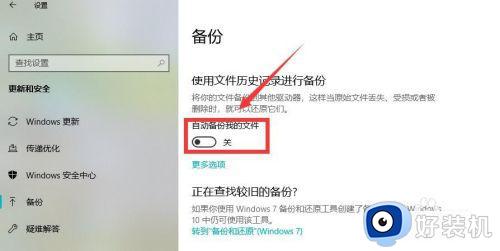
综上所述就是小编告诉大家的win10关闭备份系统设置方法了,还有不清楚的用户就可以参考一下小编的步骤进行操作,希望本文能够对大家有所帮助。
win10关闭备份系统设置方法 win10系统备份怎么关闭相关教程
- wiin10怎么取消自动备份 wiin10怎么取消自动备份
- win10系统怎么设置备份 win10系统设置备份的具体教程
- win10系统如何设置备份 win10系统设置备份的教程
- 怎么关闭win10休眠文件 win10系统休眠文件如何关闭
- win10如何备份完整系统和恢复 win10系统备份和还原详细步骤
- win10怎么备份 win10系统怎样备份系统
- win10怎么删除系统备份文件 如何删除win10备份系统文件
- win10的驱动备份文件在哪里 win10驱动备份文件在哪个文件夹
- 怎么把Win10office2013上载中心关闭 Win10关闭office2013上载中心的方法
- win10系统如何删除备份文件 win10删除备份的详细教程
- win10拼音打字没有预选框怎么办 win10微软拼音打字没有选字框修复方法
- win10你的电脑不能投影到其他屏幕怎么回事 win10电脑提示你的电脑不能投影到其他屏幕如何处理
- win10任务栏没反应怎么办 win10任务栏无响应如何修复
- win10频繁断网重启才能连上怎么回事?win10老是断网需重启如何解决
- win10批量卸载字体的步骤 win10如何批量卸载字体
- win10配置在哪里看 win10配置怎么看
win10教程推荐
- 1 win10亮度调节失效怎么办 win10亮度调节没有反应处理方法
- 2 win10屏幕分辨率被锁定了怎么解除 win10电脑屏幕分辨率被锁定解决方法
- 3 win10怎么看电脑配置和型号 电脑windows10在哪里看配置
- 4 win10内存16g可用8g怎么办 win10内存16g显示只有8g可用完美解决方法
- 5 win10的ipv4怎么设置地址 win10如何设置ipv4地址
- 6 苹果电脑双系统win10启动不了怎么办 苹果双系统进不去win10系统处理方法
- 7 win10更换系统盘如何设置 win10电脑怎么更换系统盘
- 8 win10输入法没了语言栏也消失了怎么回事 win10输入法语言栏不见了如何解决
- 9 win10资源管理器卡死无响应怎么办 win10资源管理器未响应死机处理方法
- 10 win10没有自带游戏怎么办 win10系统自带游戏隐藏了的解决办法
